Инструкция, как вставить текущую дату в Excel
Для тех, кому часто приходится иметь дело с большими объемами вычислений, Microsoft Excel – полезный инструмент поддержки, который поможет выполнить все задачи. На основе функций и формул пользователи могут рассчитывать данные, хранящиеся в электронной таблице. При изменении данных формулы автоматически обновляют изменения и дают новые результаты, экономя пользователям много усилий.
Функция СЕГОДНЯ () – это 1 из 7 функций даты в Excel. Эта функция полезна, когда мы хотим отобразить текущую дату в файле, функция возвращает текущую дату в то время, когда пользователь открывает файл. Тем, кому приходится иметь дело с таблицами тайм-менеджмента, особенно с вставкой текущего времени, нужно использовать функцию СЕГОДНЯ (). Однако, помимо использования этой функции формулы, мы также можем использовать другой способ добавления текущей даты и времени в Excel.
Метод 1: используйте функцию СЕГОДНЯ ():
Функция формулы СЕГОДНЯ () широко используется многими пользователями. Эта функция обновит время на компьютере в Excel и может изменить дату при выключении или повторном открытии файла.
Шаг 1:
Вы выполняете ввод данных, электронную таблицу в Excel. В ячейку, чтобы получить текущее значение даты, мы вводим оператор = СЕГОДНЯ ().
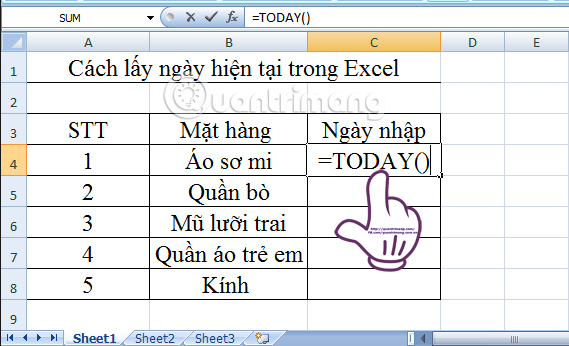
Шаг 2:
Нажимаем Enter, и в результате возвращается текущая дата.

Шаг 3:
Чтобы ввести текущую дату для других областей ячеек данных, вам нужно сначала удерживать и перетаскивать поле текущей даты в область данных, чтобы вставить дату.
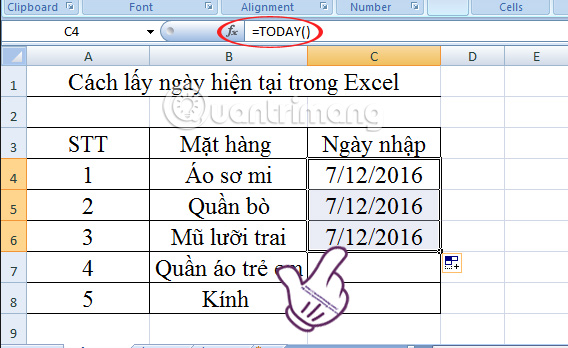
В дополнение к функции формулы вставьте текущую дату СЕГОДНЯ () выше, вы также можете обратиться к другим важным функциям формулы Excel в уроке. Это самые основные функции Excel, которые вам необходимо понять.
Метод 2: используйте Ctrl + “;”:
Когда вы слишком хорошо знакомы с использованием функций калькулятора, вы часто забудете сочетания клавиш, которые имеют аналогичные функции, но снова работают быстрее. Будет введена статическая дата, означающая, что компьютер не изменится с течением времени.
Шаг 1:
Помещаем курсор мыши в ячейку, где нам нужно ввести текущее значение даты.
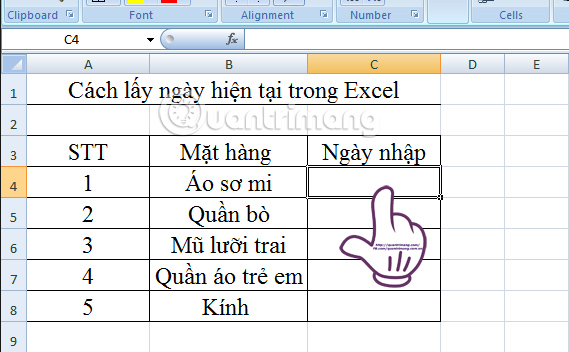
Затем нажмите Ctrl +; и покажет текущую дату в электронной таблице.
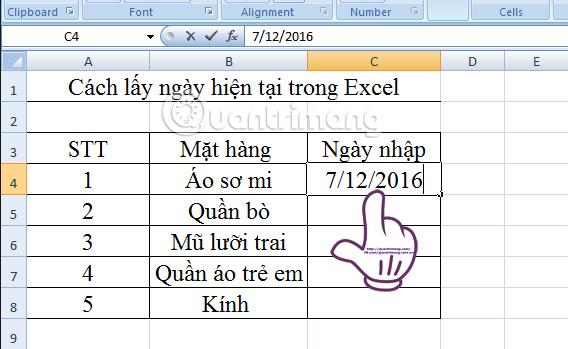
Шаг 2:
Наконец, вы можете выполнить обслуживание и перетащить первую дату для копирования в поле данных ниже.
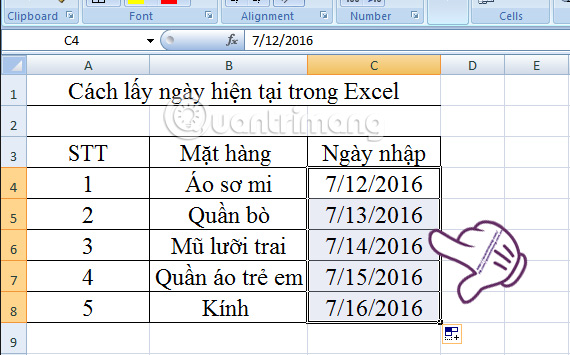
Использование этого ярлыка дает пользователям множество полезных применений, ускоряя операции и экономя время. Помимо комбинации клавиш Ctrl +; Чтобы вставить текущую дату, вы также можете использовать многие другие ярлыки при работе с электронной таблицей данных публикации. Резюме дорогих ярлыков в Excel.
Итак, с 2 простыми и легкими способами вставить текущую дату в электронную таблицу Excel, которые мы суммировали выше, надеемся, что вы сможете справиться с объемом работы быстро и эффективно.
Инструкция по вставке дат в Excel
См. Следующие статьи:
- Вы хотите распечатать текст, данные в Microsoft Excel. Не так просто, как Word или PDF! Прочтите следующую статью!
- 10 способов восстановить поврежденные файлы Excel
- Как повторно открыть файлы Word, Excel или PowerPoint, если они закрыты, но еще не сохранены?
Желаю всем успехов!





